次に必要なサーチコンソールって何❓
次は何をすればいいのかな❓
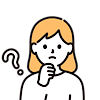

サーチコンソールとは…
Googleが無料で提供している、インターネット検索についてのサイト解析ツール。
どのようなキーワードで検索されているか、
どのように表示されるかなどの情報収集ができます。
ブログを開設したばかりでは、よくわからなくて、右も左も分からなくて当然です。
これから、一緒にやっていきましょう
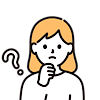
の感覚でOKです。
ブログ運営に慣れてきた頃、きっと役に立ちますよ。
WordPressにサーチコンソールを設定する方法を一緒にやっていきましょう
サーチコンソールを設定する方法は、以下の3ステップです。
前回とは、またやり方が違うので、よく説明を聞きながら、やっていきましょう
ポイント
➀Googleアナリティクスの設定を済ませる
②サーチコンソールにアクセスする
③サーチコンソールに登録する
※重要※
Googleアナリティクスの設定が終わっていれば、サーチコンソールとWordPressの連携作業は必要ありません❣️
理由は、Googleアナリティクスのコードをすでに連携済みだからです。
同じGoogleアカウントを使用するので、所有権の自動確認をしてくれるわけですね。
それでは早速、一緒にやっていきましょう‼️
① さきほどもお伝えしたように、先にGoogleアナリティクスの設定を済ませてくださいね。
終わってない方は、前回の記事を読んでから、
設定を終わらせて下さいね✐☡
② サーチコンソールの公式ページへアクセスします。
https://search.google.com/search-console/
Googleアナリティクスの時に使用したアカウントでログインしてみよう。
③ サーチコンソールに登録
下記の画面になるので、「今すぐ開始」をクリック
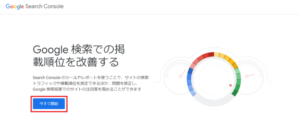
画面右に「ブログURL」を入力→「続行」をクリック
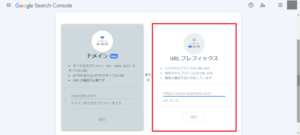
「所有権を自動確認しました」と表示されれば、設定完了ですよ、早いですね‼️
最後に「プロパティに移動」をクリック
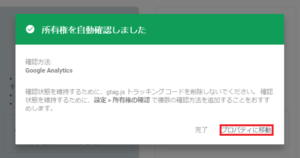
1日経つと、データの処理が終わりこのような画面になりますよ。
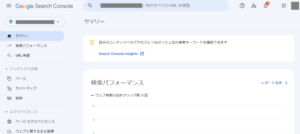
お疲れ様です。以上です。
WordPress開設の初期設定のひとつとして、サーチコンソールの設定方法をお伝えしました。
最初に設定しておけば、いつでもブログの分析を始めることができますね!
私もあなたと設定出来て、嬉しく思います。
これから、お互いに頑張っていきましょう💪
